Азы финансового моделирования в Excel
В этой статье рассматривается реализация нескольких самых простых понятий (PV, FV, NPV, IRR) при помощи встроенных функций Excel.
PV, FV
PV (Present Value) – текущая стоимость, или стоимость некоего будущего платежа/поступления, рассчитанная на текущий момент времени с учетом ставки дисконтирования (учетной ставки)
Формула для расчета PV:
![]() , где
, где
PV – текущая стоимость
FV – объем будущего платежа (поступления)
I – ставка дисконтирования, учетная ставка
J – количество временных периодов до платежа/поступления
Соответственно, формула для FV:
FV – или будущая стоимость совершаемого в настоящий момент платежа/поступления, рассчитанная с учетом с учетом ставки дисконтирования (учетной ставки)
Для столь простых вычислений в Excel специальных функций нет.
Ниже приведена иллюстрация смысловой нагрузки понятий PV и FV, а также пример функций для их вычисления: 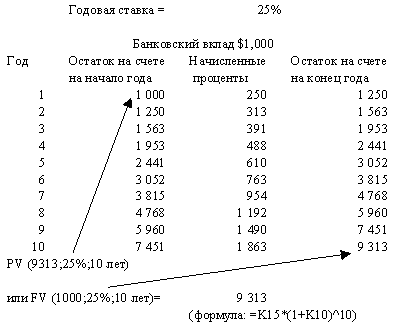
NPV (НПЗ) – Net Present Value
В русифицированном Excel эта функция называется НПЗ и описана так:
- Вычисляет чистый текущий объем вклада, используя учетную ставку, а также объемы будущих платежей (отрицательные значения) и поступлений (положительные значения).
По сути же это – вычисление чистой текущей стоимости (Net Present Value) серии платежей/поступлений за n периодов.
Формула для расчета:
![]() , или
, или ![]()
Пример:
Надо посчитать NPV следующей серии CF (Cash Flows) при годовой ставке дисконтирования 18%:
| I = | 18% | |||||||||
| Год | - | 1 | 2 | 3 | 4 | 5 | 6 | 7 | 8 | 9 |
| CF | -20000 | 2000 | 3000 | 4000 | 5000 | 6000 | 7000 | 8000 | 9000 | 10000 |
При использовании функции NPV (НПЗ) Excel считает первое число массива платежом/поступлением, производимым в конце первого периода, и применяет ставку дисконтирования ко ВСЕМ числам в массиве.
Итак, вызываем функцию НПЗ:
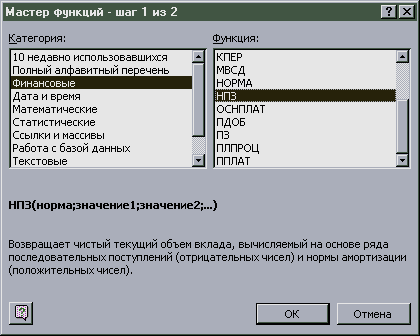
И получаем следующий экран:

Здесь:
- «норма» – ставка дисконтирования, вводится в процентах
- Значение 1,2 и т.д. – значения поступлений/платежей в конце каждого периода (начиная с 1-го). Будьте осторожны: если платежей/поступлений на конец какого-либо периода нет, в Вашем массиве все равно должна присутствовать соответствующая ячейка, иначе результаты вычислений будут ошибочными
- В качестве «значения» может использоваться как одна ячейка, так и массив
Пример1.
| I = | 18% | |||||||||
| Год | - | 1 | 2 | 3 | 4 | 5 | 6 | 7 | 8 | 9 |
| CF | -20000 | 2000 | 3000 | 4000 | 5000 | 6000 | 7000 | 8000 | 9000 | 10000 |
| PV | -20000 | 1695 | 2155 | 2435 | 2579 | 2623 | 2593 | 2511 | 2394 | 2255 |
| NPV = | 1239 | |||||||||
IRR (ВНДОХ) – Internal Rate of Return
IRR – внутренняя норма доходности, или такое значение ставки дисконтирования, при котором NPV=0.
В русифицированном Excel эта функция называется ВНДОХ:

В поле «значения» вводится массив CF, а в поле «предположение» – значение, близкое к ожидаемому IRR. Использование этого аргумента оправдано в случае, если комбинация CF предусматривает наличие двух и более IRR – тогда Вы указываете, какой из них Вам нужен.
Пример 2:
| I = | 18% | |||||||||
| Год | - | 1 | 2 | 3 | 4 | 5 | 6 | 7 | 8 | 9 |
| CF | -20000 | 2000 | 3000 | 4000 | 5000 | 6000 | 7000 | 8000 | 9000 | 10000 |
| PV | -20000 | 1695 | 2155 | 2435 | 2579 | 2623 | 2593 | 2511 | 2394 | 2255 |
| NPV = | 1239 | |||||||||
| IRR = | 19,40% | |||||||||

